ホームページ >ソフトウェアチュートリアル >コンピューターソフトウェア >幾何学的スケッチパッドを使用して回転放物線を実現する操作手順
幾何学的スケッチパッドを使用して回転放物線を実現する操作手順
- WBOYWBOYWBOYWBOYWBOYWBOYWBOYWBOYWBOYWBOYWBOYWBOYWB転載
- 2024-04-17 10:04:29821ブラウズ
すべてのスキルをアンロックするためのウィンターラプソディ戦略 PHP エディターの Strawberry がその秘密を明かします!この小さな町の物語をベースに、日本的な要素を取り入れたキャラクタープロットシミュレーションゲームです。ゲームでは奥深い謎解きがプレイヤーを待ち受けており、スキル操作が鍵となります。豊富な注目のコンテンツに加えて、プレイヤーはさまざまなスキルのロックを解除して、より包括的なゲーム体験を得ることができます。
1. [ポイントツール]で点Aと点Bを描き、点Aと点Bを順番に選択し、[作図]-[中心と円周を持った円を描く]コマンドを選択して円を描きます。点Aと点Bを選択し、[作図]-[直線]をクリックすると、直線と円が点Cで交わります。直線を非表示にして、線分BCとABを描きます。
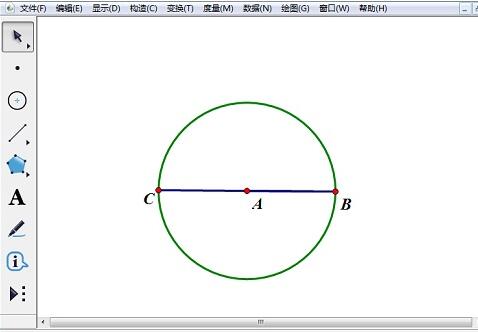
2. 点 D が点 A の左側になるように、線分 CB 上の点 D と E を取得します。 A点、D点を順に選択し、[作図]-[中心と円周を持つ円を描く]コマンドを選択します。小さな円を描きます。
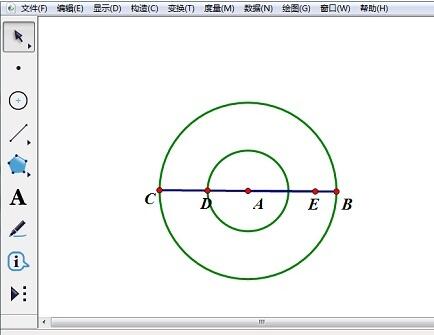
3. [ポイント ツール] を使用して、小さな円上の点 F を選択し、垂直の足を G として、F を通って線分 BC に垂線を描きます。直線を非表示にして線分FGを描きます。
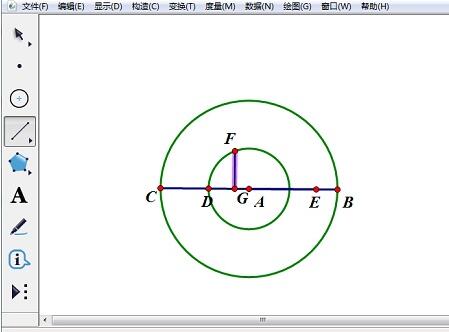
4. 線分FG上の任意の点Hをとり、点Fと点Hを選択し、[作図]-[軌跡]を選択し、点Fのときの点Hの軌跡を描きます。動きます。
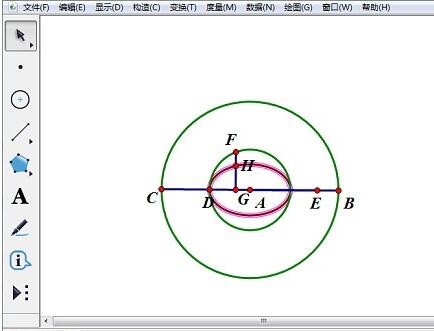
5. 点Aと点Dをそれぞれ選択し、[測定]-[距離]をクリックし、点Aと点Eの間の距離も測定し、[データ]-[計算]を選択します。 、測定値を順番にクリックして、2 つの比率を計算します。同様に[データ]-[計算]で比率、[^]、[2]、[*][1]をクリックし、単位ボタンで[cm]を選択して確定します。
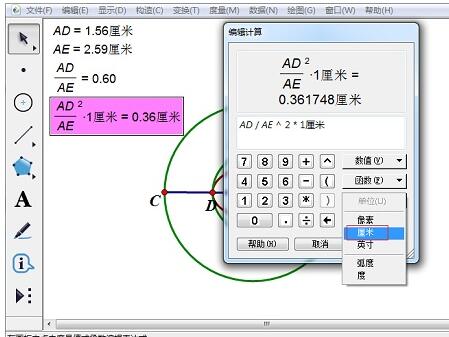
6. 最後のステップの計算結果を選択し、[変形] - [マーク距離] をクリックして点 H を選択し、[変形] - [平行移動] をクリックして点 H を移動します。マークされた距離に従って、90 度方向に移動して点 H' が得られます。
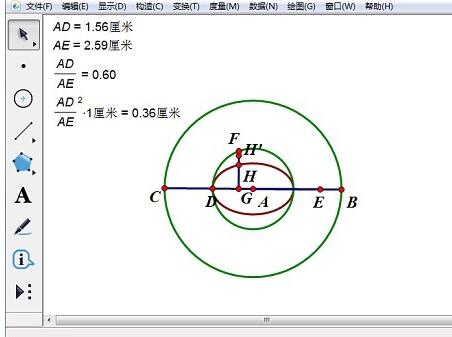
7. 点Dと点H’を選択し、[構築]-[軌跡]をクリックし、点Dが移動したときのH’の移動軌跡を描画します。
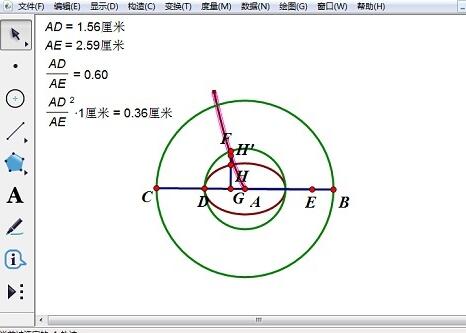
8. 点 A をダブルクリックして回転の中心をマークし、点 H を選択して [変形] - [回転] をクリックし、点 A を中心に点 H を 180 度回転させて点を取得します。 [H]、点H]を選択、[変形]-[平行移動]、[マーク距離]、[固定角度90度]を選択して平行移動、点H'''を取得 点H]'と点Dを選択、[構築]をクリック——[軌跡]、
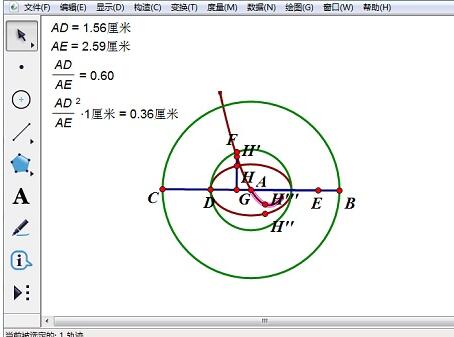
9. 点Fを選択し、[編集]-[操作ボタン]-[アニメーション]コマンドを選択し、点Fの移動ボタンを描画し、 press ボタンを押すと放物線が回転します。
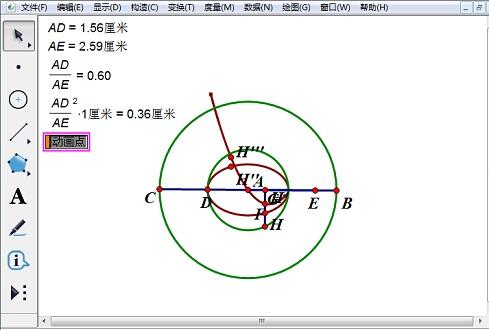
以上が幾何学的スケッチパッドを使用して回転放物線を実現する操作手順の詳細内容です。詳細については、PHP 中国語 Web サイトの他の関連記事を参照してください。

